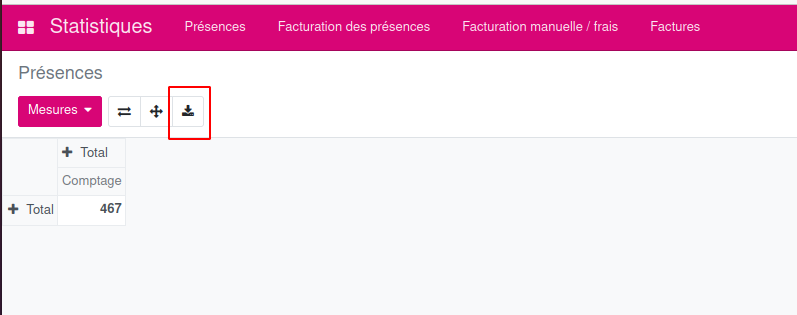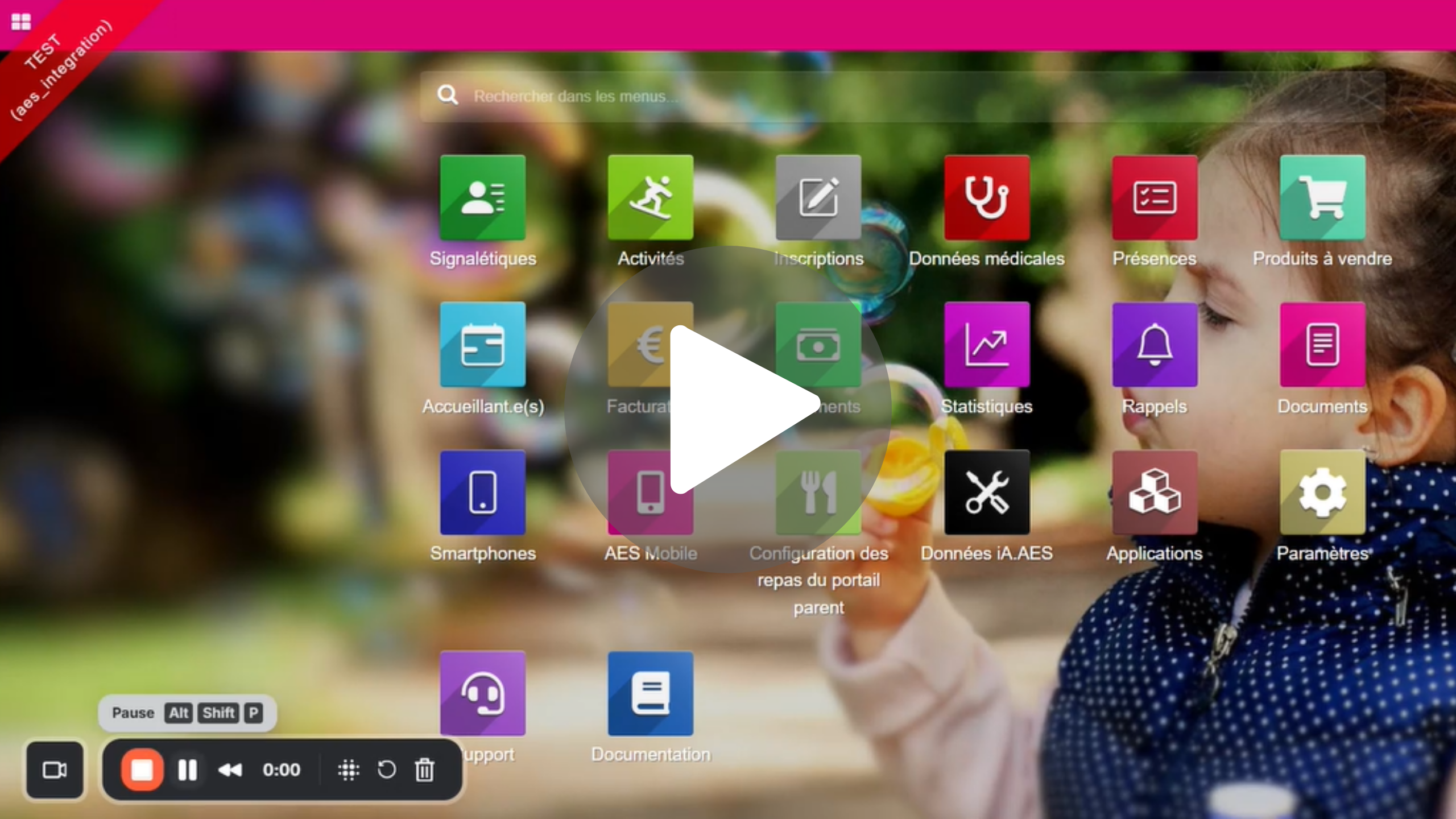Statistiques#
Le programme iA.AES vous permet de générer des statistiques selon différents critères d’analyse. Ces statistiques peuvent porter sur : les présences ou la facturation.
Note
À noter : seules les présences déjà facturées apparaissent dans le menu des statistiques. En fonction de vos droits d’accès aux catégories, et aux implantations scolaires, les données peuvent varier.
N’hésitez pas à consulter notre vidéo pour vous accompagner dans ce menu ¨
Moduler le tableau#
Au départ, votre espace de travail affiche un tableau vide (sans lignes ni colonnes prédéfinies). C’est à vous d’ajouter et de structurer les informations que vous souhaitez visualiser.
Vous pouvez enregistrer vos configurations de tableaux préférées comme favoris pour les réutiliser rapidement.
Pour configurer et ajuster la structure de votre tableau, plusieurs options sont disponibles :
Regroupements (Choix des Lignes) : Définissez la manière dont les données sont regroupées verticalement. Cela équivaut à choisir les informations affichées dans les lignes de votre tableau.
Ajout de Lignes et Colonnes : Utilisez l’icône + pour ajouter manuellement de nouvelles lignes ou colonnes et définir leur contenu.
Filtres : Utilisez cette fonction pour restreindre l’affichage et ne voir apparaître qu’un sous-ensemble spécifique de données. Exemple : Afficher uniquement les données relatives à l’année scolaire en cours ou à l’année fiscale en cours.
Personnaliser les Colonnes#
Cette procédure vous permet d’ajouter et de définir les critères d’affichage dans les colonnes de votre tableau.
Ajouter des Colonnes Standard
Repérez et cliquez sur le petit bouton + situé juste à côté du titre de la colonne Total. Vous pouvez cliquer sur le + autant de fois que nécessaire pour ajouter plusieurs critères.
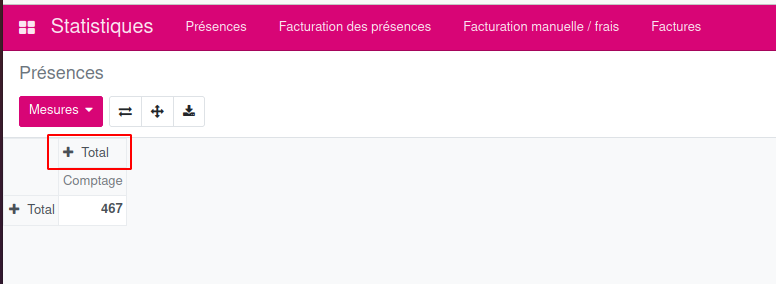
Une liste déroulante apparaît, vous permettant de choisir parmi les champs disponibles pour cette colonne. Attention : Les options disponibles varient automatiquement selon le sous-menu du module Statistiques dans lequel vous vous trouvez (par exemple, les critères ne seront pas les mêmes dans les quatre sous-menus).
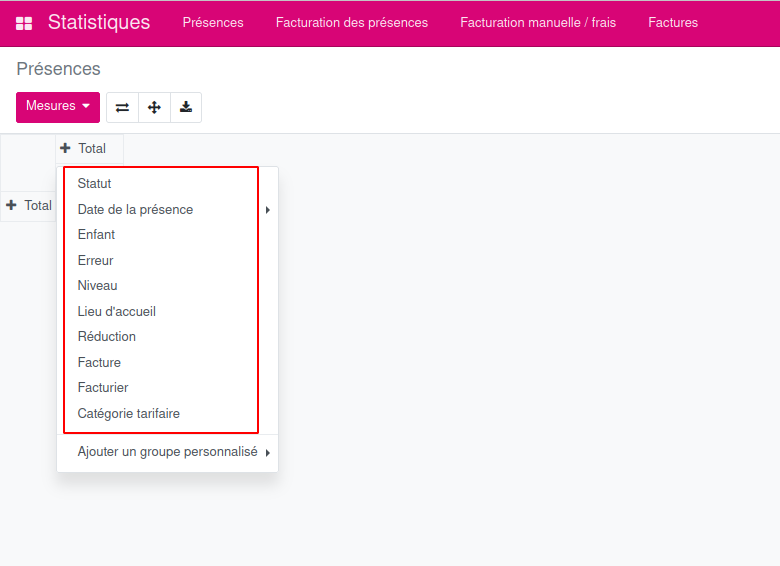
Ajouter un Critère Personnalisé
Si les options standard ne correspondent pas à vos besoins :
Cliquez sur l’option Ajouter un groupe personnalisé en bas de la liste.
Recherchez et sélectionnez le champ désiré dans la liste complète.
Dès que vous choisissez un champ, le tableau se met à jour instantanément, déroulant les colonnes nécessaires en fonction de votre demande. *
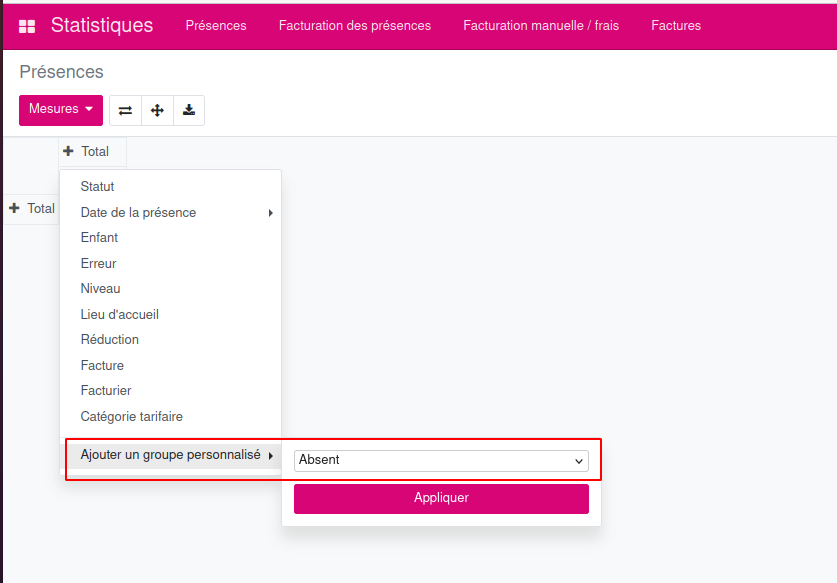
Les chiffres affichés dans le tableau s’actualisent automatiquement pour refléter les données correspondant aux nouveaux critères de colonnes choisis.
Personnaliser les lignes#
Cette section explique comment définir les critères d’affichage des données dans les lignes de votre tableau (Regroupements).
Ajouter des Lignes Standard
Repérez et cliquez sur le petit bouton + situé situé à côté de la ligne d’en-tête intitulée Total. Vous pouvez cliquer sur le + autant de fois que nécessaire pour ajouter plusieurs critères de lignes.
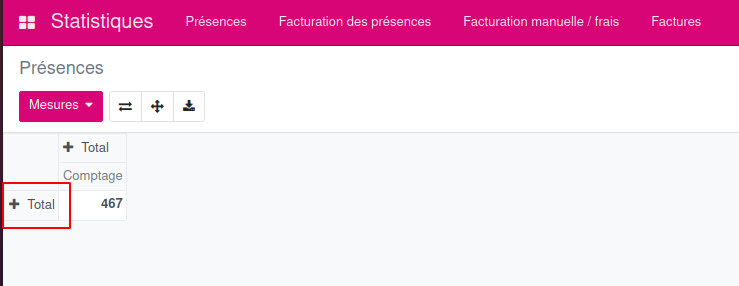
Une liste déroulante apparaît, vous permettant de choisir parmi les champs disponibles pour cette colonne. Attention : Les options disponibles varient automatiquement selon le sous-menu du module Statistiques dans lequel vous vous trouvez (par exemple, les critères ne seront pas les mêmes dans les quatre sous-menus).
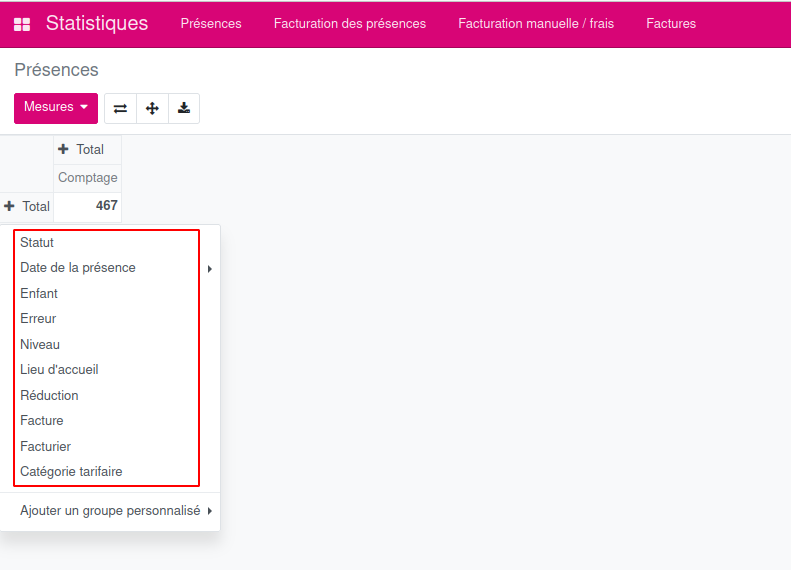
Ajouter un Critère Personnalisé
Si les options standard ne correspondent pas à vos besoins :
Cliquez sur l’option Ajouter un groupe personnalisé en bas de la liste.
Recherchez et sélectionnez le champ désiré dans la liste complète.
Dès que vous choisissez un champ, le tableau se met à jour instantanément, déroulant les colonnes nécessaires en fonction de votre demande. *
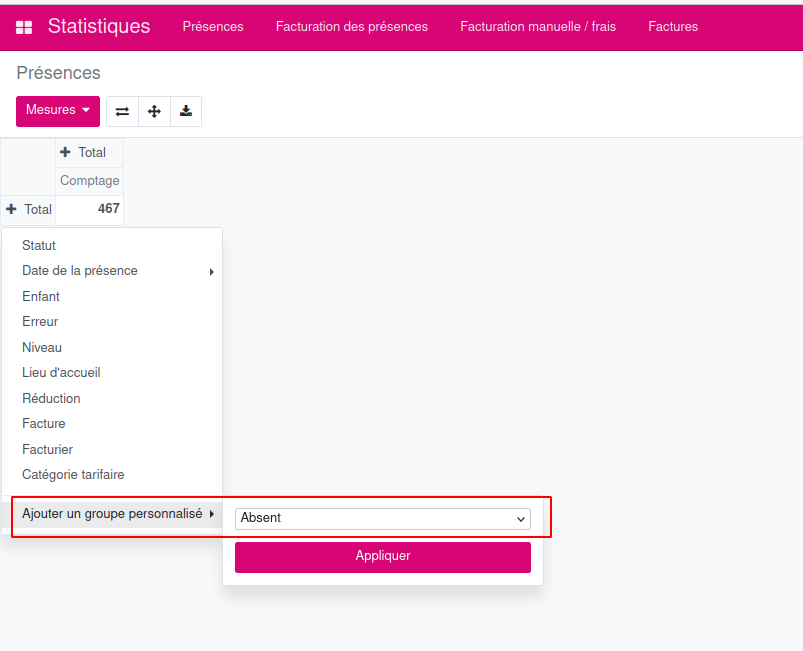
Dès qu’un champ est sélectionné, le tableau se met à jour. Les lignes se déroulent en fonction du critère choisi, et les chiffres s’actualisent immédiatement pour correspondre aux nouvelles données affichées
Note
N’hésitez pas en enregistrer votre recherche dans votre Favoris afin de ne pas refaire le tableau à chaque fois.
Avertissement
Optimiser la vitesse d’affichage des données Si votre tableau contient de nombreuses années de données, l’exécution de requêtes complexes peut demander un temps de calcul important au logiciel, ce qui peut ralentir l’affichage.
Pour améliorer la performance et la rapidité du traitement, il est fortement recommandé d’appliquer un filtre de date au préalable. Commencez votre tableau, par exemple, à l’année scolaire en cours ou à un an en arrière.
Personnaliser les mesures#
Règle d’affichage : Le premier critère de mesure que vous sélectionnez dans la liste définira le contenu de la première colonne de votre tableau.
La menu par défaut :
Comptage : Nombre de ligne pour la facture. Elle reprend donc la somme des Présences complétées du logiciel.
Les mesures de temps :
Entrée : Somme de toutes les heures d’entrée des enfants. ex : un enfant arrive à une activité à 8h et un enfant à 8h15, l’entrée sera égale à 16h15.
Sortie: Somme de toutes les heures de sorties des enfants. ex : un enfant sort à une activité 16h et un enfant sort à 14h, la sortie sera égale à 30h.
Horaire cumulé : Somme du temps passé sur une activité. Soit les heures d’entrée moins les heures de sorties. ex : un enfant à l’activité du matin est en entrée à 8h00 et en sortie à 8h30, son horaire cumulé sera de 30 minutes.
Les mesures chiffrées :
Prix unitaires : Le prix unique pour une activité. ex : 50 cent les 30 minutes
Quantité : la quantité de mesure pour une activité. ex: Mon accueil du matin est calculé par 30 min. L’enfant arrive à 7h et repard à 8h. La quantité sera de 2 (1h devisé par 30 min)
Montant : Somme du Prix unitaire fois les Quantités, soit le montant que le parent doit payer. ex 1h de garderie = 2x 50 cent = 1€
Non-valeur : La somme des non-valeurs intrduites manuelles dans les factures, additionnées aux réductions octroyées aux parents.
Montant dû : Le montant ( Qantité * prix unitaire) - Non-valeur.
Montant déductible : la somme totale certifiée sur les attestations fiscales finales. Ce montant est calculé uniquement après la réalisation de ces attestations et ne correspond pas à une estimation.
Les mesures autres :
Montant à charge du parent : Donnée non-utilisée par notre programme, mais autamotiquement proposée par Odoo. Nous ne savons pas la supprimer.
Critères personnalisés#
Les options de regroupement et de filtrage proposées par le logiciel varient en fonction du menu dans lequel vous vous situez. Cette différence s’explique par le fait que chaque menu gère des ensembles de données distincts.
Exemple, les définitions des critères Niveau et Statut varient en fonction du sous-menu consulté :
Menu d’Analyse |
Critère Niveau |
Critère Statut |
|---|---|---|
Présences |
Détaillé : Affiche le niveau scolaire précis de l’élève (de l’Accueil à la 6ème année primaire). |
Statut de la présence : Facturée ou Vérifiée. |
Facturation des Présences |
Général : Classification par cycle scolaire global (Maternelle ou Primaire uniquement). |
Un unique statut : Seules les présences facturées sont affichées. |
Facturations Manuelles / Frais |
Général : Classification par cycle scolaire global (Maternelle ou Primaire uniquement). |
Un unique statut : Seules les présences facturées sont affichées. |
Factures |
Détaillé : Affiche le niveau scolaire précis de l’élève (de l’Accueil à la 6ème année primaire). |
Statut de la facture : Échu, Payé, En rappel, etc. |
Statistique de facturations#
Pour la facturation, nous vous proposons trois tableaux :
des statistiques sur les présences facturées =
des statistiques sur les factures manuelles et des frais.
des statistiques sur la facture reprenant la somme des présences facturées et des factures manuelles et des frais.
Ces différents tableaux vous permettent de retrouver plusieurs données, différentes
Statistiques de l’ONE#
Pour trouver le rapport ONE trimestriel, il faut se rendre dans le menu Présences > ONE > Présences de l’AES éligibles pour l’ONE.
De base, nous affichons les chiffres en vue liste. Pour le tableau, cliquez sur le bouton tableau croisé dynamique (situé en haut à droite).

Avec les regroupements, vous pouvez retrouver toutes les informations nécessaires demandées par l’ONE.
Note
Les conditions pour que les chiffres apparaissent dans le tableau sont :
que l’activité soit coché Rapport ONE trimestriel.
que la période soit facturée.
Statistiques des Droits constatés#
Vous pouvez suivre l’évolution et les paiements de vos droits constatés et ce via deux menus:
L’évolution du droit constatés : par le menu Facturation > Droit constatés.
Pour suivre quotidiennement l’évolution de vos droits constatés, rendez-vous dans le menu :
Paiements > Réconciliations de paiement.
Plus d’information et d’exemple dans le chapitre dédié aux droits constatés
Export du tableau#
Vous avez la possibilité d’exporter le tableau, une fois que celui-ci est paramétré, en fichier Excel.
Pour cela, cliquer sur le bouton indiqué sur l’image ci-dessous.